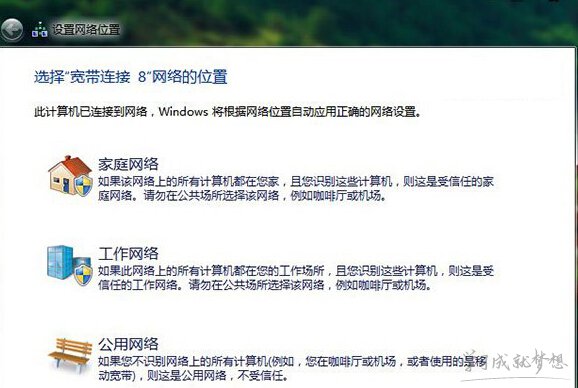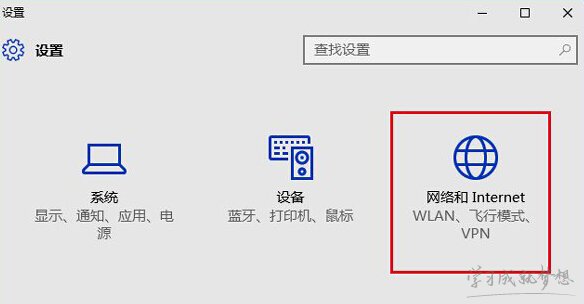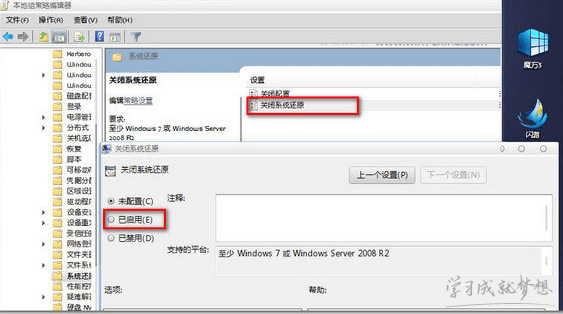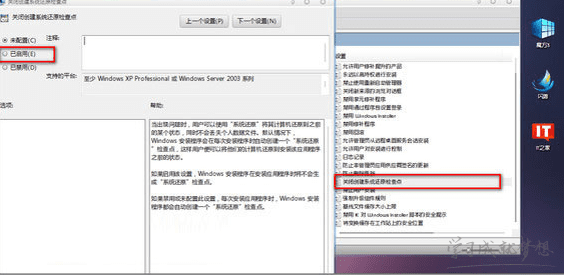| win10+网络位置+服务器,怎么样在win10电脑中设置网络位置 | 您所在的位置:网站首页 › win10网络连接设置方法在哪里设置 › win10+网络位置+服务器,怎么样在win10电脑中设置网络位置 |
win10+网络位置+服务器,怎么样在win10电脑中设置网络位置
|
Win10系统取消了原来的“网络位置”,但是这不代表Win10系统就不可以进行网络设置了。但是很多用户不了解Win10要如何设置网络位置,本文就来介绍一下Windows10设置网络位置的方法。
在win10电脑中设置网络位置的方法 1.首先,咱们需要返回到win10系统的传统桌面位置,之后,咱们同时按下键盘上的win+I快捷键打开电脑的设置窗口,在打开的设置窗口中,咱们点击选择其中的网络和Internet选项。
2.在之后出现的窗口中,咱们首先点击左侧菜单中的以太网,然后在右侧窗口中找到自己目前正在使用的网络,如小编的是有限网络,所以选择有线网,如果是无线的话,选择对应的WiFi就可以了。 3.咱们点击目前活跃的网络连接,会看到“查找设备和内容”开关,如果关闭则适用于“公共网络”;如果打开则适用于“家庭网络”和“工作网络”即可。 学完上面的知识是不是还不过瘾?下面学习啦小编再为大家分享一下如何快速删除win7系统下的病毒文件夹吧,希望大家喜欢~ 快速删除win7系统下的病毒文件夹的方法 第一步:点击“开始”—“运行”,输入“gpedit.msc”,启动组策略编辑器,依次展开“计算机配置—管理模块—系统—系统还原”,在右侧双击“关闭系统还原”,改为“启用”。
第二步:然后再展开“计算机配置→管理模板→Windows组件→Windows Installer”,在右边双击“关闭创建系统还原检查点”,设为“启用”,再运用“cacls”命令“cacls “c:\System Volume Information” /g everyone:f”赋予当前用户完全控制权限后就可以删除“System Volume Information”文件夹了。
我们的计算机系统的安全是计算机执行命令 顺利完成任务的根本,当我们的计算机遭受病毒攻击时,如何快速做出反应,删除病毒文件夹是我们必须做的事,如果任其侵蚀计算机,那么后果将会导致我们的计算机执行错误,影响我们的工作效率。当小伙伴今后遇到类似的病毒文件时,尝试用我们今天学习的新方法进行处理,相信每个人都可以做合格的电脑主人公。 猜你喜欢: |
【本文地址】